Skrivare köpråd: Så väljer du rätt produkt
- De viktigaste fakta i korthet
- Multifunktionsskrivare med kopierings- och skanningsfunktioner är lika lämpliga för kontor som för hemmabruk.
- Beroende på användningsområde och användningsfrekvens rekommenderas antingen bläckstråleskrivare eller laserskrivare.
- Tack vare ett brett utbud av anslutningsmöjligheter kan skrivarna användas och styras på olika sätt.
- Specialfunktioner som duplexutskrift och sidmatning automatiserar till stor del arbetet med moderna skrivare.
- Den som köper en skrivare bör hålla ett öga på uppföljningskostnaderna för bläck och toner i förväg.
Allroundtalang för kontor och hem
Utskrift av dokument i digitaliseringens tidevarv? Är det inte lite förlegat? Långt därifrån: Trots den omtalade och efterlängtade papperslösheten ligger den årliga utskriftsvolymen i företag och privata hushåll fortfarande på en hög nivå. Brevet till myndigheterna kan inte alltid ersättas av ett e-postmeddelande, viktiga dokument arkiveras hellre i skriftlig form och arbetsblad och handouts är nödvändiga för skolan och studierna.
Det som i dagligt tal kallas en skrivare är i själva verket mycket mer än en skrivare. Apparaterna kan inte längre bara skriva ut, utan erbjuder i regel även möjligheten att digitalisera dokument genom att skanna och kopiera dem. Därför är dessa enheter strängt taget inte alls skrivare, utan så kallade multifunktionsenheter, multifunktionsskrivare eller allt-i-ett-enheter, även förkortade Mufu (multifunktionsskrivare), MuFuG (multifunktionsenhet) eller MFP (multifunktionsskrivare).

Multifunktionsskrivare är mångsidiga vapen för kontoret eller hemmet. De kombinerar minst tre funktioner – utskrift, skanning och kopiering – i en kompakt enhet. I detta fall kallas de 3-i-1 multifunktionsskrivare. Det finns också 4-i-1-enheter som också erbjuder en faxfunktion.
Vilken skrivare för vem?
Beroende på antalet användare, användningsfrekvens och huvudsakligt användningsområde rekommenderas en annan typ av skrivare:
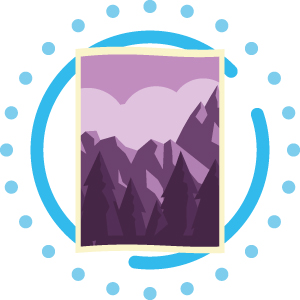
Fotoutskrift
Amatörfotografer som värdesätter utmärkta fotoutskrifter på specialpapper med stort färgdjup, men vill använda en multifunktionsenhet snarare än en speciell fotoskrivare, bör använda en bläckstråle-multifunktionsskrivare som är optimerad för fotoutskrifter med fem separata bläckpatroner. Här lönar det sig att göra en större investering vid inköpstillfället, eftersom billiga modeller i bästa fall ger acceptabla resultat. Här rekommenderas skrivare från Canons Pixma-serie. Laserskrivare ingår inte i urvalet eftersom de inte tillåter utskrift på fotopapper.

Textutskrift
Laserskrivare, till exempel Laserjet-serien från HP, utlovar skarpt avgränsade bokstäver utan färggradienter och en snabb utskriftshastighet. De är därför förstahandsvalet, särskilt på kontoret. Vid användning av billigare skrivarpapper uppvisar bläckstråleskrivare en lätt färgkantning. Laser- och särskilt LED-skrivare kan hantera större utskriftsjobb mycket snabbare än bläckstråleskrivare. Dessutom är tonerutbudet mycket större än för en vanlig bläckbehållare.
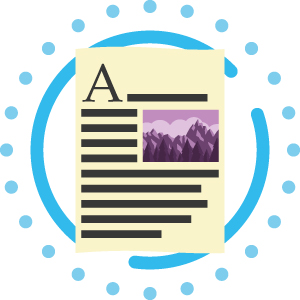
Illustrerad text
Den som regelbundet skriver ut texter i kombination med bilder eller grafik bör välja en bläckstrålebaserad multifunktionsskrivare, t.ex. enheterna från Samsung, Brother, Officejet-serien från HP eller Ecotank-serien från Epson. Dessa enheter är de mest populära, särskilt för hemmabruk. De dyrare modellerna ger nu bra resultat vid höga utskriftshastigheter, så de blir också allt populärare på mindre kontor och konkurrerar med laserskrivare.

Sällsynt användning
Om du bara skriver ut hemma sporadiskt och med oregelbundna intervall bör du välja en laserskrivare. Bläckstrålebaserade utskriftsenheter riskerar att torka ut om de inte används under en längre tid. I så fall måste munstyckena rengöras, vilket leder till ökad bläckförbrukning och därmed höga kostnader.
Låt oss ta ett konkret exempel för att underlätta ditt köpbeslut: Privatanvändare, till exempel familjer med barn i skolåldern, har vanligtvis en oregelbunden och relativt låg utskriftsvolym. Utskriftsenheten måste hantera små utskriftsjobb flera gånger i veckan, mestadels textdokument – i vissa fall illustrerade – och då och då ett högkvalitativt foto. Ibland behöver dokumenten också skannas eller kopieras. För denna användarprofil är multifunktionsskrivare med bläckstrålebaserade utskriftsenheter bäst lämpade. De som värdesätter högkvalitativa fotoutskrifter bör hålla utkik efter en extra svart pigmentbläckpatron.
Om du däremot kan klara dig helt utan fotoutskrifter och endast använder skrivaren sällan, bör du välja en multifunktionsskrivare med laserbaserad utskriftsenhet. Laserskrivare rekommenderas också som kontorsskrivare på större kontor där många och större utskriftsjobb genereras regelbundet.
Vilka trycktekniker finns tillgängliga?
Kommersiellt tillgängliga skrivare och multifunktionsenheter är baserade på en av tre olika utskriftstekniker:
- Bläckstråleutskrift
- Laserutskrift
- LED-utskrift
Varje skrivarteknik har olika fördelar och nackdelar. Om du vill köpa en multifunktionsskrivare bör du känna till dessa i förväg och välja den teknik som bäst uppfyller dina individuella krav.
Fördelar och nackdelar med bläckstråleskrivare
Fördelar
- Lågt inköpspris
- Nu nästan lika snabb som laserskrivare
- Fotoutskrifter av god kvalitet
- Specialmedier som fotopapper, folier eller CD-skivor kan skrivas ut på
- Möjlighet till gränslösa utskrifter
- Låg energiförbrukning
Nackdelar
- Bläcket kan blekna
- Högre sidpriser
- Högre uppföljningskostnader för bläck
- Bläck kan torka ut
- Långsammare än laserskrivare
Fördelar och nackdelar med (färg)laserskrivare
Fördelar
- Skarpt konturerat textavtryck
- Utskrift UV-beständig och våtbeständig
- Låga tryckkostnader
- Hög utskriftshastighet
- Toner torkar inte ut
- Lång livslängd
Nackdelar
- Större än bläckstråleskrivare
- Mindre kontrast och färgdjup vid bildutskrift än vid bläckstråleutskrift
- Dyrare att köpa
- Högre energiförbrukning
- Toner kan lossna om papperet är veckat
- Utsläpp av fint damm
- Ingen kantfri utskrift
- Värmebeständigt papper behövs
Fördelar och nackdelar med LED-skrivare
Fördelar
- Snabbaste trycktekniken
- Lika kompakt som bläckstråleskrivare
- Stabilare, eftersom inga rörliga komponenter är installerade
- Skarpt tryck i marginella områden
Nackdelar
- Färgrymd och kontrastnivåer i fotoutskrifter ofta sämre än i bläckstråleskrivare
- Mindre kontrast och färgdjup i bildutskrifter än bläckstråleskrivare
- Högsta inköpspris
- Kapaciteten överstiger efterfrågan vid hemmabruk
- Högre energiförbrukning
- Toner kan lossna om papperet är böjt
- Ingen kantfri utskrift
- Värmebeständigt papper behövs
Andra typer av skrivare
Förutom de konventionella utskriftsteknikerna som används i multifunktionsskrivare finns det andra utskriftstekniker som används för speciella tillämpningar.
Fotoutskrift
Det finns ingen entydig definition av begreppet fotoskrivare. I princip är alla skrivare som kan skriva ut foton i hög kvalitet också en fotoskrivare. Detta ger en hög upplösning och möjlighet att skapa kantlösa utskrifter i de vanliga fotoformaten.
Utskriftstekniken för fotoskrivare är inte fast. De kan vara högkvalitativa bläckstråleskrivare, till exempel Selphy-serien från Canon. Dessa skrivare är kompakta och fungerar oberoende av en dator. Via en integrerad display styr användaren verktyg för bildbehandling och optimerar bilder med specialbläck på fotopapper före utskrift. Dessa skrivare rekommenderas inte för utskrift av vanliga textdokument.
För fotoutskrifter rekommenderas även färg-sublimeringsskrivare, som ger ett särskilt imponerande färgdjup och färgmättnad. Arbetssättet liknar monokroma termotransferutskrifter, som används i automatiska betalstationer eller biljettautomater. Sublimeringsskrivare värmer upp färgvax till 300-400 grader och ångar sedan ut det på fotopapperet med pixelprecision.
Tryckning av stift
Punktmatrisskrivare anses vara särskilt robusta och tillförlitliga, men de är nu nästan utrotade. De används fortfarande i enstaka fall på företag, läkarmottagningar, banker eller som kvittoskrivare. Kvalitetsmässigt kan de inte konkurrera med moderna bläckstråle- eller laserskrivare.
Mellan 8 och 48 nålar slår igenom ett färgband i matrisutskriftsprocessen och överför bildpunkterna till skrivarpapperet. Matrisen av pixlar skapar den utskrivna bilden. Dessa är så kallade impaktskrivare som utövar fysiskt tryck under utskriftsprocessen. Detta gör matrisskrivare idealiska för framställning av karbonkopior.

Vad ska man tänka på när man köper?
Även om man har bestämt sig för att använda skrivarteknik finns det många faktorer att ta hänsyn till när man ska välja rätt skrivare:
- Upplösning vid utskrift
- Hastighet
- Särskilda egenskaper
- Format och kapacitet
- Anslutningsmöjligheter
- Köpeskilling och efterföljande kostnader
Upplösning
Utskriftsupplösningen ger information om bästa möjliga kvalitet på utskrifterna. Tillverkarna anger den i enheten ”dots per inch (dpi)”, vilket kan översättas till ”pixlar per tum”. För skarpa utskrifter av textdokument med en laserskrivare är 600 x 600 dpi mer än tillräckligt. Om du vill skriva ut bilder och färggrafik bör du välja en färglaserskrivare med en upplösning på minst 1 200 x 1 200 dpi.
För bläckstråleskrivare bör upplösningen i allmänhet vara högre, särskilt om användaren också vill använda enheten för att skriva ut högupplösta foton. Bläckstråleskrivare som är optimerade för fotoutskrifter har ofta 4 800 x 1 200, 5 760 x 1 440 eller till och med 9 600 x 2 400 dpi, beroende på tillverkarens specifikationer. Men är så höga värden verkligen nödvändiga?
Var försiktig med upplösningsspecifikationer!
Höga värden som 9 600 x 2 400 dpi är vanligtvis värden som beräknats genom interpolation. För att kunna jämföra data med en laserskrivare måste man hänvisa till den fysiska upplösningen. Det är dock just detta som tillverkarna sällan anger.
Faktum är att 2 400 x 2 400 dpi är tillräckligt för att återge ett polerat konsttryck på bästa möjliga sätt – förutsatt att den högsta upplösningen väljs i utskriftsmenyn och att högkvalitativt bläck och papper används.
Upplösningen är långt ifrån allt: bläck och papper spelar en lika stor roll för kvaliteten på utskrifterna! För multifunktionsskrivare med skanningsenhet är det inte bara utskriftsupplösningen som är viktig, utan även skanningsupplösningen. Om du skannar mycket bör du se till att skanningsupplösningen är tillräckligt hög även vid standardinställningar. Om du ökar upplösningen i skanningsmenyn tar skanningsprocessen längre tid.

Hastighet
Utskriftshastighet och skanningshastighet anges av skrivartillverkarna i sidor per minut. En högre sidkapacitet återspeglas i ett högre enhetspris. Så om du inte regelbundet behöver hantera flera stora utskriftsjobb kan du spara här. Medan laserskrivare har samma utskriftshastighet för färgutskrifter som för svartvita utskrifter, behöver bläckstråleskrivare längre tid på sig för en färgutskrift än för en svartvit utskrift.
För bläckstråleskrivare är det framför allt munstyckenas antal och placering som avgör utskriftshastigheten. När det gäller svartvita utskrifter konkurrerar många bra bläckstråleskrivare nu med laserskrivare. Informationen om sidgenomströmning avser dock alltid specialkonfigurerade testsidor med låg upplösning. Utförliga fotoutskrifter med högre upplösning tar betydligt längre tid.
Funktioner och egenskaper
Skrivare har nu ett antal funktioner som automatiserar utskrift, skanning och kopiering i stor utsträckning och gör användningen mycket enklare.
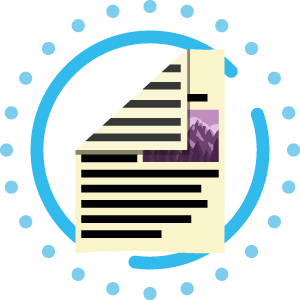
Utskrift på båda sidor (duplex)
Dubbelsidig utskrift är naturligtvis möjlig med alla skrivare genom att användaren manuellt vänder arket efter utskrift och sätter tillbaka det. Med funktionen ”dubbelsidig utskrift” eller ”duplexutskrift” sker denna process automatiskt. Efter att ha skrivit ut på framsidan drar maskinen tillbaka arket och skriver ut på baksidan. Detta sparar tid, papper och framför allt arbete. Om du skriver ut mycket bör du vara uppmärksam på denna funktion.

Display
Ännu är inte alla skrivarmodeller utrustade med pekskärm, men trenden går tydligt i riktning mot att kunna styra enheterna enbart via displayen. Med en pekskärm är det särskilt intuitivt och enkelt att justera alla inställningar, definiera utskriftsområden och ge kommandon för utskrift, skanning eller kopiering. En utskriftsförhandsgranskning på displayen är särskilt användbar för arbetssteg som skanning eller kopiering, eftersom användaren inte behöver använda datorn eller en mobil enhet med den.
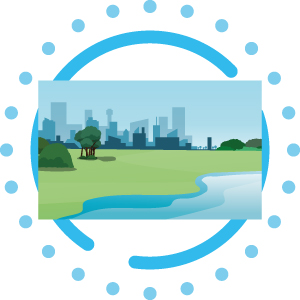
Utskrift utan gränser
Briljanta och rena fotoutskrifter i alla format är endast möjliga om skrivaren kan skriva ut gränslöst. Av tekniska skäl är det nästan bara bläckstråleskrivare som har det. Många modeller kan visserligen skriva ut kantlöst i mindre format, t.ex. de vanliga fotoformaten 15 x 10 eller 13 x 9 centimeter. Enheter som kan skriva ut kantlöst även i A4-format är dock sällsynta. Om du lägger vikt vid detta bör du vara uppmärksam på motsvarande specifikation.
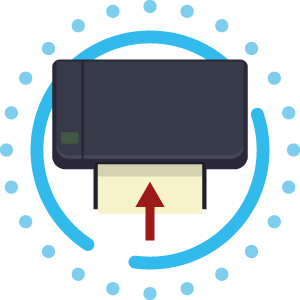
Dokumentmatare
Kopiatorer är bekanta med den automatiska dokumentmataren (ADF). Det finns nu många multifunktionsskrivare som har en sådan automatisk dokumentmatare. Användaren placerar en bunt dokument som ska skannas eller kopieras i matningsfacket, och enheten bearbetar automatiskt dokumenten efter varandra. Vid digitalisering av analoga dokument eller större kopieringsjobb är detta en verklig arbetsbesparing. Användare bör dock vara uppmärksamma på ADF:ens maximala kapacitet.
Format och kapacitet
Hur mycket papper får plats i skrivaren? Och vilket pappersformat är det rätta? Om du skriver ut mycket, har stora utskriftsjobb att hantera eller vill skriva ut i större format än A4, bör du vara uppmärksam på dessa aspekter när du väljer skrivare.
Format
Standardstorleken på skrivare och multifunktionsenheter tillåter utskrifter i högst DIN-A4-format. Mindre format, särskilt DIN A5, stöds alltid. Om du även vill göra utskrifter i DIN A3-format bör du välja en A3-skrivare. A3-bläckstråleskrivare är numera lika kompakta som A4-skrivare. Som multifunktionsskrivare finns de dock oftast bara som 3-i-1-varianter utan faxfunktion.
Kapacitet för papper
Papperskapaciteten anger hur många ark vanligt papper som skrivaren kan hålla i pappersinmatningsfacket som pappersförsörjning. Det angivna antalet ark avser papper med rekommenderad tjocklek. Om du vill använda tjockare papper måste du minska antalet ark i enlighet med detta. Skrivare för hemmabruk har vanligtvis en kapacitet på 60 till 250 ark.
Många laser- och LED-skrivare kan kompletteras med ett extra pappersfack vid ett senare tillfälle. Försiktighet rekommenderas för bläckstråleskrivare: Vissa tillverkare anger en ”total mediakapacitet” istället för en papperskapacitet. Bläckstråleskrivare har ofta separata fack för vanligt papper, fotopapper i små format, CD-skivor och OH-film. Uppgiften om den totala mediekapaciteten är därför summan av kapaciteten för alla enskilda fack, inte bara kapaciteten för pappersmatningsfacket.
OBS, papperstrassel!
Om skrivaren vägrar att fungera kan det ha uppstått pappersstopp. Detta är ett av de vanligaste problemen med bläckstråle- och laserskrivare. Många enheter upptäcker detta automatiskt och visar ett felmeddelande på displayen. För att lösa problemet kan du först försöka dra ut papperet långsamt ur skrivaren för hand. Om papperet har fastnat eller hotar att slitas sönder stänger du av skrivaren, drar ur nätkontakten, öppnar luckan, tar bort eventuella patroner eller toner och kontrollerar om det finns några pappersrester som hänger mellan matar- och styrrullarna. Ta bort dessa pappersrester om det behövs. När du har åtgärdat pappersstoppet bör du starta om skrivaren. För att förhindra papperstrassel bör du endast använda lämpligt papper, inte överskrida den angivna papperskapaciteten och ladda papperet på rätt sätt.
Anslutningsmöjligheter
Numera behöver man inte nödvändigtvis koppla en skrivare till en dator. Enheterna erbjuder en mängd olika anslutningsmöjligheter som gör att enheten kan integreras i ett intelligent nätverk.

LAN och WLAN
Istället för att ansluta en skrivare till en PC kan man koppla den till en nätverksrouter via LAN-kabel eller via WLAN. Då kan alla datorer och mobila enheter i det lokala nätverket komma åt skrivaren. Medan WLAN-anslutningen förhindrar irriterande kabeltrassel, är en LAN-anslutning mer stabil och snabbare, men detta är av liten betydelse vid normal hemanvändning.

WI-FI Direkt
Wi-Fi Direct-funktionen är nu också standard på nya enheter. Data överförs från en dator, mobil enhet eller digitalkamera direkt till skrivaren utan behov av en router eller hot spot. Wi-Fi Direct-kompatibla enheter är själva basstationen. En laptop eller PC är därför inte längre nödvändig för att styra skrivaren via en skrivardrivrutin. Användaren styr skrivaren från sin smartphone eller surfplatta via tillverkarens egen app eller en app från tredje part.

USB och SD
En USB-port och SD-kortplats är användbara för användare som vill skriva ut direkt från ett USB-minne, extern hårddisk eller SD-kort utan att behöva cacha data via en dator eller molnet. Valet av motsvarande dokument är möjligt via skrivarstyrningen eller pekskärmen.

NFC
Near Field Communication (NFC), dvs. trådlös kommunikation via elektromagnetisk induktion, är främst känd från kontanter och kontaktlös betalning. I synnerhet laserskrivare, som också är lämpliga för användning på kontoret, erbjuder dock också möjligheten att aktivera skrivaren via NFC, till exempel med hjälp av ett chipkort. Det är också möjligt att överföra utskriftsjobb från smarttelefonen till skrivaren via NFC.
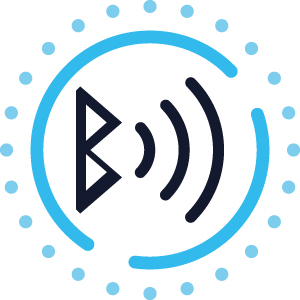
Bluetooth
Ett Bluetooth-gränssnitt på skrivaren erbjuder ytterligare en möjlighet att styra skrivaren utan kabelanslutning. Så länge användaren befinner sig i närheten av skrivaren kan han eller hon enkelt skicka utskriftsjobb från en bärbar dator, smartphone eller surfplatta via Bluetooth.
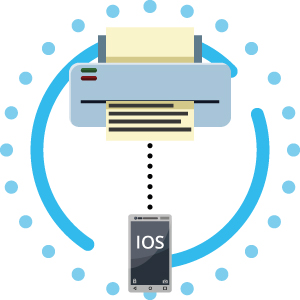
Lufttryck
AirPrint, som utvecklats av Apple, gör det möjligt att skriva ut trådlöst över nätverket från mobila enheter med iOS-operativsystem. Alla filformat som kan öppnas med iPhone eller iPad kan skrivas ut via AirPrint, förutsatt att skrivaren stöder denna funktion.

Google Cloud Print
Molnbaserade skrivare ansluts direkt till internet och kan registreras i Google Cloud Print utan en PC eller laptop. Efter registreringen kan användaren hantera skrivaren, kontrollera bläcknivåerna och skicka utskriftsjobb till skrivaren varifrån som helst via vilken internetansluten enhet som helst.

App
Alla skrivartillverkare erbjuder nu sin egen app med vilken användaren kan styra skrivaren. Exempel på detta är Epson iPrint, HP ePrint och HP Smart App, Canon PRINT Inkjet/SELPHY App, Brother iPrint&Scan App eller Samsung Mobile Print.
Köpeskilling och efterföljande kostnader
Inköpspriset för en skrivare beror på olika faktorer:
- Tryckteknik
- Utskriftshastighet
- Upplösning vid utskrift
- Ytterligare funktioner
- Antal anslutningsmöjligheter och deras bandbredd
Ett hushåll som skriver ut sällan kan spara pengar genom att välja en modell som inte är lika snabb och avstå från onödiga extrafunktioner som dubbelsidig utskrift eller vissa anslutningsmöjligheter. Det bör dock också noteras att de löpande kostnaderna för bläck, toner och papper är löpande kostnader.
Bläckpatroner
Påstådda billiga skrivarmodeller visar sig ofta vara en kostnadsfälla eftersom originalpatronerna från tillverkaren innehåller lite bläck och är hutlöst dyra. Det finns tre sätt att undvika alltför höga bläckkostnader:
- Boka originaltillverkarens bläck i prenumerationsmodellen
- Använd billigare alternativa patroner
- Fyll på tomma originalpatroner eller låt dem fyllas på
Vissa skrivartillverkare erbjuder nu bläckabonnemang. Med t.ex. HP:s abonnemang får konsumenten patronerna i princip gratis, men betalar en månadsavgift som baseras på den faktiska förbrukningen, dvs. antalet utskrivna sidor. Skrivaren beställer automatiskt en ny patron så snart patronen tar slut.
Vissa billiga bläck från alternativa tillverkare skiljer sig knappast i kvalitet från originalbläcket. Kostnaderna för alternativa produkter kan dock vara upp till 70 procent lägre än för originalbläckpatroner. Det lönar sig att själv testa och jämföra alternativen. Du bör dock se till att patronerna verkligen är kompatibla med din skrivarmodell.

If you refill empty ink tanks yourself, you should make sure to reset the printer cartridge chip after refilling. The chip documents the fullness level of a cartridge and will not accept a refill on its own. Chip resets are usually included in refill packs. In the service of an ink filling station that offers refilling as a service, resetting the cartridge should be standard.
Minska förbrukningen av bläck
Det är inte bara själva utskriften som förbrukar bläck i en bläckstråleskrivare. Varje gång skrivaren slås på utförs automatiskt en rengöring av skrivhuvudet, vilket också förbrukar bläck. Eftersom moderna enheter förbrukar lite ström i standby-läge kan det vara värt att inte stänga av skrivaren helt. Om utskriftsjobben bara inträffar sporadiskt är det lämpligt att samla ihop några jobb och skicka dem till skrivaren på en gång.
PC:n känner inte igen patronen
Det kan hända att datorn fortsätter att visa en tom kassett och uppmanar dig att byta kassett efter att du har satt i en kassett som inte är egenutvecklad. I detta fall har patronen inte identifierats. Kontrollera att patronen är lämplig att använda i din skrivarmodell och rengör patronens kontakter med en trasa. Om detta inte fungerar bör du ta bort alla patroner och koppla bort skrivaren från elnätet och från datorn. Efter en stund sätter du i patronerna igen, ansluter maskinen och startar den. Om problemet kvarstår bör du återställa chipet.
Hur fungerar skrivare?
Det finns i huvudsak två olika utskriftstekniker för vanliga hem- och kontorsskrivare: Laserutskrift och bläckstråleskrivare. Dessutom finns det LED-utskrift, som i sitt driftsätt är mycket lik klassiska laserskrivare. Varje teknik har sina fördelar och nackdelar, som är baserade på dess specifika egenskaper. En av teknikerna används också i utskriftsenheterna i multifunktionsskrivare. Bläckstrålebaserade multifunktionsskrivare dominerar marknaden eftersom de är mer populära bland privata användare.
Bläckstråleskrivare
Bläckstråleskrivare, liksom matrisskrivare, är matrisskrivare. De producerar en färdig utskriftsbild genom att placera bildpunkter med tätt mellanrum. Bläckstråleskrivaren sätter dessa bildpunkter med hjälp av bläckdroppar som skjuts ut från munstyckena på skrivhuvudet och riktas specifikt mot utskriftsmediet – vanligtvis papper. Skrivhuvudet med de isatta bläckpatronerna rör sig horisontellt fram och tillbaka på en skena som drivs av en elmotor och en kuggrem.
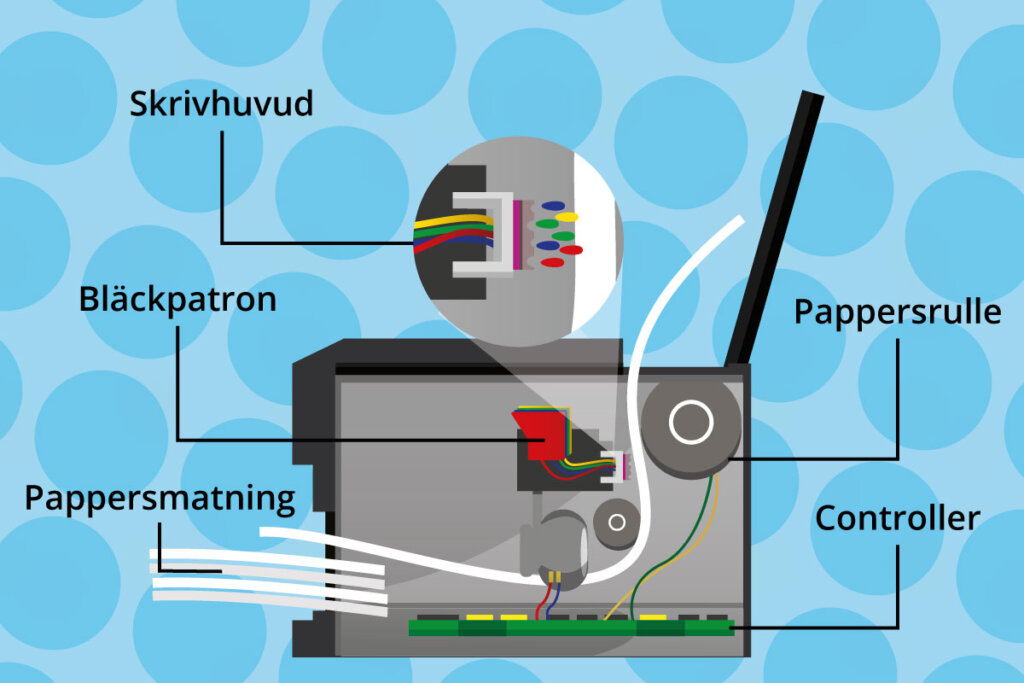
En annan motor driver en rulle som matar in papperet under skrivhuvudet. Bläcket appliceras på papperet rad för rad genom munstyckena på skrivhuvudet. Bläckdropparna produceras separat av skrivhuvudet beroende på det aktuella utskriftsmönstret och inte kontinuerligt, vilket är anledningen till att vi talar om drop-on-demand (DOD). Skrivhuvudet har därför aldrig någon direkt kontakt med skrivarpapperet. Därför är bläckstråleskrivare inte bara matrisskrivare utan även non-impact-skrivare.
Tryckning utan miljöpåverkan
NIP (Non Contact Printing) är en förkortning för olika tryckprocesser som inte kräver någon tryckplåt alls. Förutom bläckstråletryck omfattar detta även lasertryck, termotryck och fotografi.
Teknologier i bläckstråleskrivare
Skrivare som arbetar på grundval av DOD-bläckstråleskrivare kan delas in i två grupper beroende på vilken teknik som används för att driva bläcket ut ur munstycket: BubbleJet- och Piezo-skrivare.
I BubbleJet-tekniken värmer ett värmeelement upp bläckdropparna, vilket får dem att expandera och blåsa upp sig. Detta skapar en ångbubbla som katapulterar en bläckdroppe genom munstycket under högt tryck. BubbleJet-tekniken används av tillverkare, till exempel:
- Canon
- HP
- Lexmark
Epsons bläckstråleskrivare är däremot så kallade piezoskrivare. Dessa använder den omvända piezoelektriska effekten, där piezokristaller i keramiska element pulseras med elektrisk spänning. Denna teknik sägs ge mer enhetliga och skarpt konturerade droppar och vara mer hållbar än BubbleJet-skrivarna.
Laserskrivare
Till skillnad från bläckstråleskrivare är laserskrivare inte matrisskrivare utan sidskrivare. De exponerar och skriver ut en hel sida i ett svep. De använder den så kallade elektrofotografi- eller xerografiprocessen (uppkallad efter uppfinnarföretaget Xerox), som också används i fotokopieringsmaskiner. En bildtrumma som är täckt med ett ljuskänsligt skikt, fotoledaren, laddas negativt elektrostatiskt genom att en elektrisk spänning läggs på.
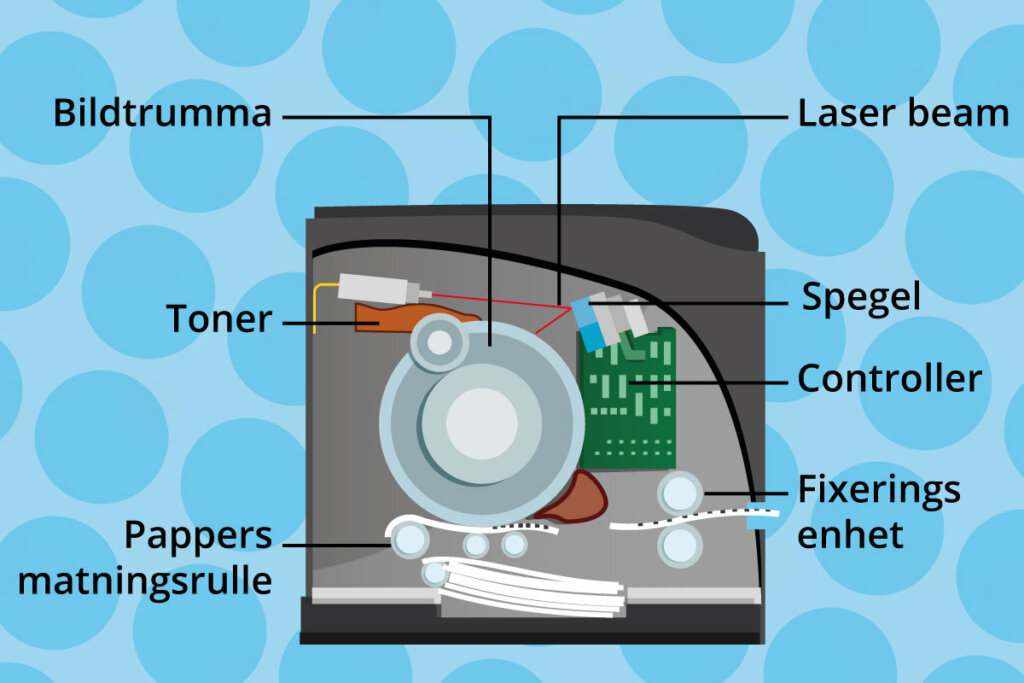
En rörlig spegel riktar en laserstråle specifikt mot de ställen på fotokonduktorn där tonern senare ska fästa, där den raderar den elektrostatiska laddningen. Bildtrumman roterar vidare till tonerkassetten, där toner överförs till de raderade områdena på fotokonduktorn. Eftersom tonern har samma laddning som fotoledaren fäster den bara på de raderade områdena.
Fotoledaren rullar sedan över skrivarpapperet. En positiv spänning läggs under papperet, vilket får tonern att hoppa upp på papperet. Slutligen passerar det tonade papperet genom fixeringsenheten, där tonern permanent smälts fast på papperet vid cirka 180 grader Celsius.
LED-skrivare
LED-skrivare fungerar på samma sätt som laserskrivare, och ofta kallas LED-skrivare till och med för laserskrivare. En skillnad är dock att LED-skrivare inte behöver någon spegelkonstruktion eftersom de inte överför punkt för punkt med en laser, utan hela linjer på en gång med en rad lysdioder på fotokonduktorn. Tack vare denna single-pass-teknik kan LED-skrivare överföra alla färger till papperet i ett steg, medan konventionella laserskrivare behöver ett pass per färg. Därför arbetar LED-skrivare snabbare än laserskrivare.
Bild 1: © Africa Studio / stock.adobe.com | Bilder 2-5: © FinalCheck | Bild 6: © burnel11 / stock.adobe.com | Bild 7: © NewFabrika / stock.adobe.com | Bilder 8-19: © FinalCheck | Bild 20: © jakkrit / stock.adobe.com | Bilder 21-22: © FinalCheck




















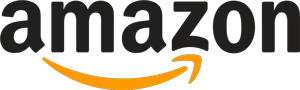
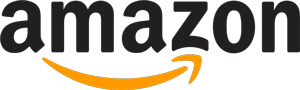 7 814 recensioner
7 814 recensioner
